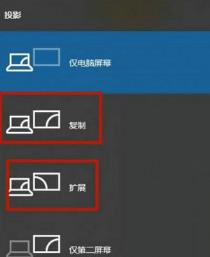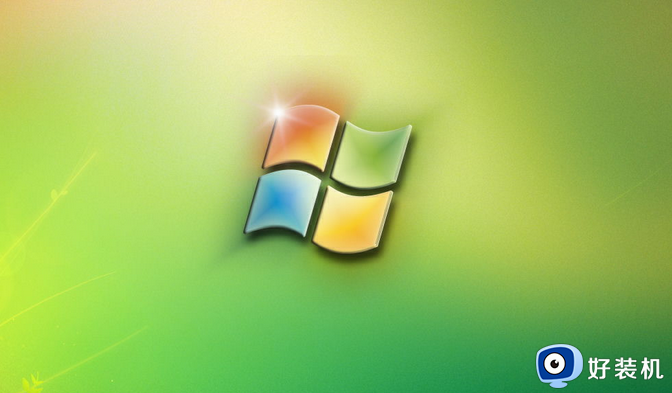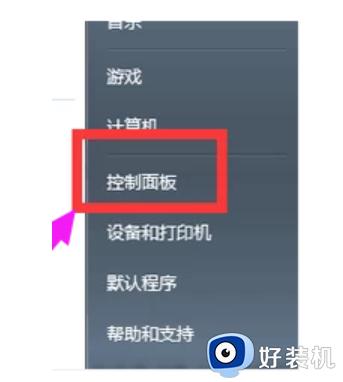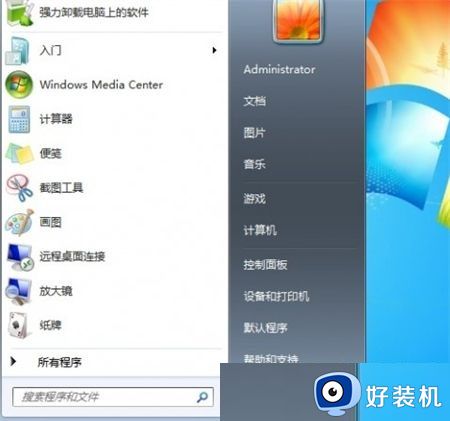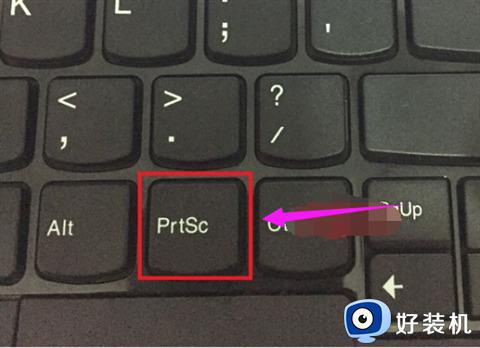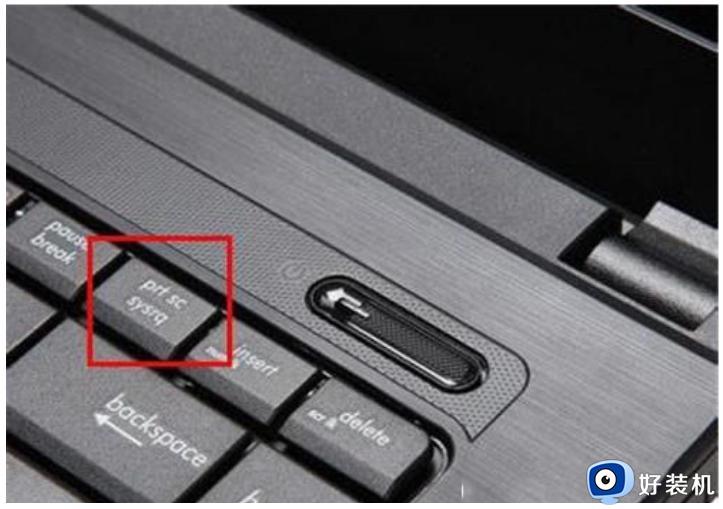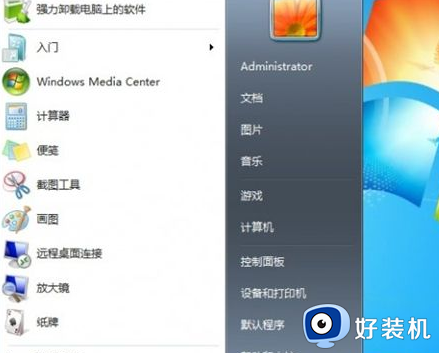win7分屏快捷键是什么 win7分屏模式怎么开
时间:2024-01-08 09:16:08作者:zheng
我们在使用win7电脑的时候可以使用电脑自带的分屏功能,有些用户就在win7电脑上打开了多个应用程序窗口之后想要使用分屏功能,但是不知道win7分屏模式怎么开,今天小编就教大家win7分屏快捷键是什么,如果你刚好遇到这个问题,跟着小编一起来操作吧。
推荐下载:笔记本电脑win7
方法如下:
1、首先,进入电脑桌面,打开要分屏的文件
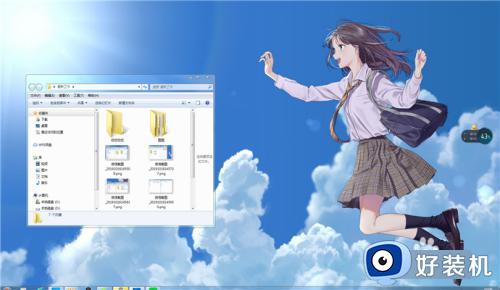
2、使文件呈现在桌面上,然后按快捷键win+←,则可以看到文件夹快速分到左边屏幕

3、或者用鼠标按住文件夹向左拖动,将其移动到左边屏幕触发分屏效应也可以
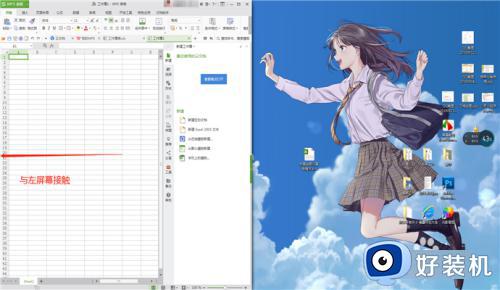
4、然后双击打开另一个文件,如图

5、按住快捷键win+→,即可快速分到屏幕右边,到这里就分屏成功了
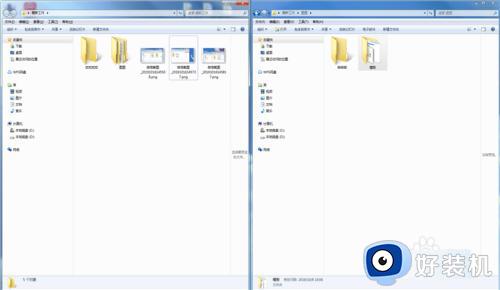
以上就是win7分屏快捷键是什么的全部内容,有遇到相同问题的用户可参考本文中介绍的步骤来进行修复,希望能够对大家有所帮助。